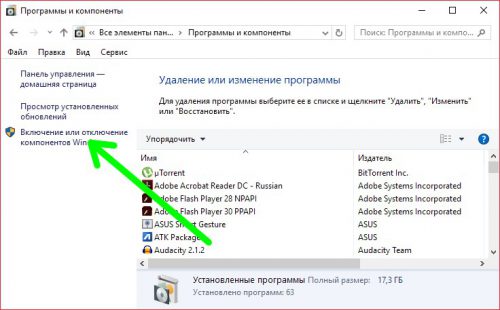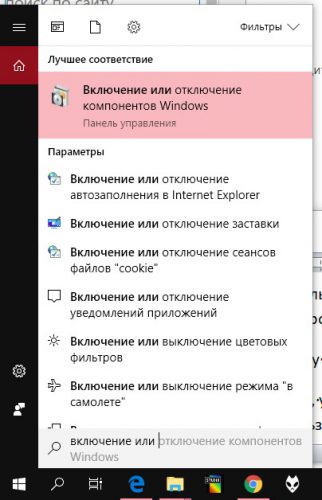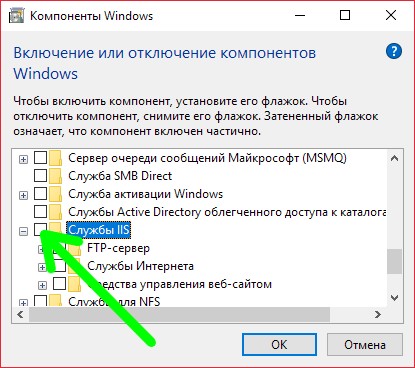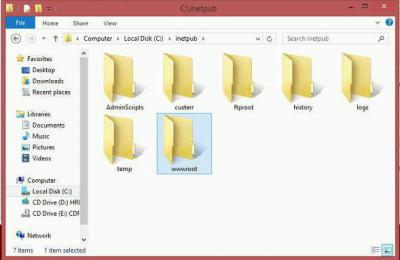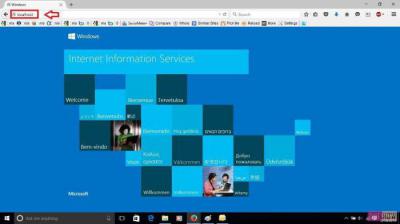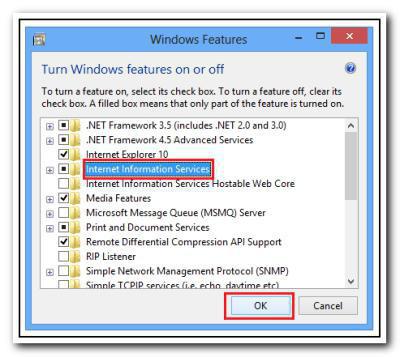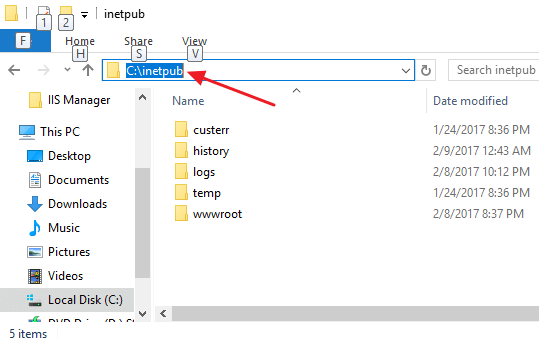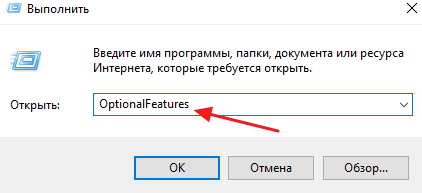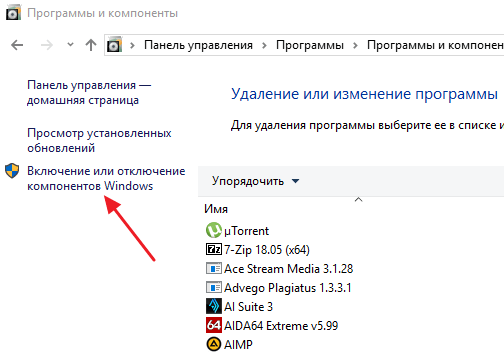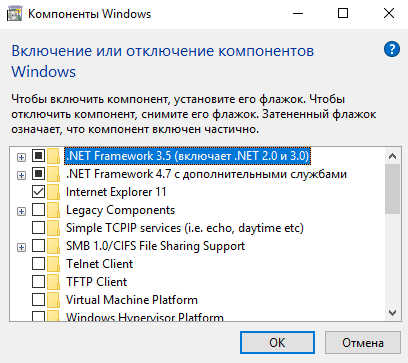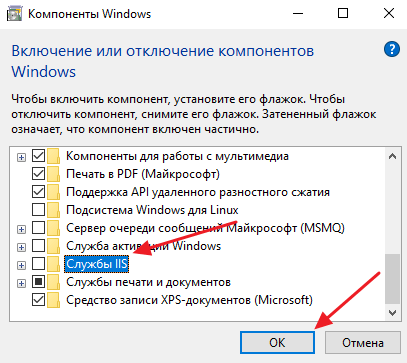Папка Inetpub: что в ней хранится и можно ли её удалить
Изучая содержимое раздела жёсткого диска, отведённого под операционную систему, можно увидеть папку Inetpub. В ней хранится информация, необходимая для работы одного из сервисов Windows 10. Но в некоторых случаях сервис можно отключить, а папку — удалить.
Для чего нужна папка Inetpub
Папка Inetpub создаётся процессом IIS (Internet Information Services), входящим в состав Windows 10. Этот процесс реализует системный сервис, отвечающий за настройку интернет-серверов, передачу файлов по локальной сети и использование различных протоколов обмена данными. В папке Inetpub сервис хранит информацию об имеющихся серверах и их настройках. По умолчанию служба IIS в операционной системе Windows 10 деактивирована, но если её включает пользователь или сторонняя программа, то на диске появляется папка Inetpub.
Можно ли удалить папку Inetpub
Если вы не пользуетесь штатными средствами Windows для создания и обслуживания интернет-серверов, то и процесс IIS, и папка Inetpub вам не пригодятся. Отключение службы и удаление папки вместе с её содержимым не навредит системе, тем более что вы всегда сможете заново активировать IIS и вернуть папку.
IIS имеет смысл отключить не только из-за того, что папка Inetpub занимает место на диске. Работая в фоновом режиме, служба IIS забирает часть ресурсов системы, что снижает производительность и замедляет скорость загрузки компьютера. Конечно, радикальным образом отключение этой службы работу компьютера не улучшит, но если стремиться оптимизировать систему по максимуму, то избавиться от неё можно.
Удаление папки Inetpub
Если вы отключили службу IIS, то папка Inetpub вам не нужна и её можно удалить.
Удаляется ли папка Inetpub обычным способом
Большинство папок, в том числе и системных, можно удалить, щёлкнув правой кнопкой мыши и выбрав в появившемся контекстном меню функцию «Удалить». Папку Inetpub тоже можно стереть таким способом, но после перезапуска службы IIS (например, при перезагрузке компьютера) она автоматически пересоздаётся. Чтобы избавиться от папки до тех пор, пока она не понадобится, нужно воспользоваться приведённой ниже инструкцией.
Окончательное удаление папки Inetpub
Для окончательного удаления папки Inetpub необходимо отключить службу, ответственную за восстановление данных об интернет-серверах:
Готово, папка стёрта и после перезапуска компьютера восстанавливаться не будет. Она может появиться снова, только если кто-то из пользователей или какая-нибудь программа запустит службу IIS. Если вы отключили процесс и удалили папку, а потом заметили, что папка автоматически восстановилась, то начинайте искать, кто или что могло перезапустить IIS без вашего разрешения.
Видео: как удалить папку Inetpub
Решение проблемы с доступом к интернет-ресурсам
После отключения службы IIS и удаления папки Inetpub можно столкнуться с тем, что доступ к некоторым интернет-ресурсам (сайтам, онлайн-программам или облачным хранилищам данных) отсутствует или ограничен. Причиной тому могут быть как ваши действия по отключению службы IIS, так и вирус, вызывающий блокировку определённых сайтов. Выполните полную проверку системы на наличие вредоносных программ, используя имеющийся у вас антивирус, а затем выполните следующие действия:
Готово. Осталось сохранить изменения, внесённые в документ, и перезагрузить компьютер, чтобы изменения вступили в силу. После повторного входа в систему вы сможете зайти на ранее заблокированные сайты.
Папка Inetpub принадлежит службе IIS. Чтобы её удалить, необходимо предварительно отключить процесс IIS. Если этого не сделать, то папка самостоятельно восстановится при перезапуске компьютера. Деактивировать IIS можно через панель управления. Если после отключения службы возникнут проблемы с доступом к каким-либо ресурсам, необходимо отредактировать файл hosts.
Зачем нужна папка inetpub и можно ли ее удалить
Иногда при работе «десятки» на системном диске может появиться папка inetpub. Раскрыв ее, можно найти дополнительные подпапки: ftproot, custerr, logs и др. Попытка удаления любой из них не приводит к успеху – получаем соответствующее системное сообщение. Давайте разберемся, для чего нужна данная папка и как ее удалить.
Для чего служит папка inetpub
Рассматриваемая папка создается службами IIS (Internet Information Services), в ее вложенных папках находятся данные, необходимые для работы сервера Microsoft – web-сервера, ftp-сервера и т.д.
Папка inetpub появляется на диске С только в том случае, когда пользователь устанавливает IIS (иногда эти службы устанавливаются автоматически с инструментами разработчика), и нужна для работы IIS-служб.
Обычному пользователю данная папка вряд ли будет нужна, однако удалить ее обычным способом в Проводнике не удастся – вы получите уведомление об отсутствии доступа.
Удаляем папку inetpub
Тем не менее, удалить рассматриваемую папку можно довольно-таки просто, для этого нужно будет воспользоваться встроенным системным инструментом для управления службами Windows. В классической панели управления переходим в раздел «Программы и компоненты», где щелкаем «Включение и отключение компонентов Windows».
Данный инструмент можно запустить и из Поиска Windows 10.
В списке находим «Службы IIS» и убираем отметку с этого пункта.
Жмем «ОК» — мастер потребует перезагрузить систему. После перезагрузки папка inetpub должна исчезнуть. Если вдруг она все еще присутствует, там, вероятнее всего остались какие-нибудь лог-файлы. Теперь вы можете удалить папку в проводнике – проблемы больше не будет.
Вместо послесловия
Мы с вами рассмотрели назначение папки inetpub, которая иногда появляется на системном диске компьютера. Большинство пользователей не используют IIS-службы от Microsoft, поэтому вы можете спокойно удалить данную папку с помощью инструмента Windows 10, как мы разобрали в данной статье.
Что за папка inetpub в корне системного диска и как её удалить в Windows
Что за папка inetpub в корне системного диска и как её удалить в Windows
Присутствие в сборках Windows сторонних компонентов обычное дело, но иногда обнаружить в них можно активные компоненты самой операционной системы, неиспользуемые по умолчанию ввиду своей специфичности. На присутствие таких приложений могут указывать внешние признаки, например, наличие в корне системного раздела папки inetpub. Многие начинающие пользователи принимают её за следствие деятельности вируса и начинают с нею бороться — сканируют антивирусом, удаляют и прочее.
Что за папка inetpub в корне системного диска и как её удалить в Windows
Действия эти ни к чему ни приводят, будучи удаленной, папка inetpub появляется на диске вновь после перезагрузки компьютера, что только усиливает подозрения. В действительности по поводу присутствия оной папки нет никаких причин для беспокойства. Каталог inetpub обязательно обнаружит свое присутствие на диске, если сборщик, администратор или сам пользователь включит компонент IIS.
IIS или Internet Information Server представляет собой специальное программное обеспечение для работы с веб-серверами, к примеру, он позволяет размещать в интернете сайты. Если его включить, он автоматически создаст в корне системного тома папку inetpub с различными служебными и конфигурационными файлами, играющими для компонента примерно ту же роль, что и файлы системной папки ProgramData для установленного на компьютере программного обеспечения.
Если вы не используете функционал Internet Information Server, можете безболезненно удалить директорию inetpub, только не через Проводник или в обход разрешений файловой системы, а через отключение служб IIS. Откройте командой optionalfeatures апплет «Компоненты Windows»,
найдите в списке «Службы IIS», снимите с пункта галочку и нажмите «ОК».
После применение Windows необходимых изменений вам нужно будет перезагрузить компьютер.
Содержимое папки netpub будет полностью или частично удалено и вам останется лишь удалить ее саму. Препятствий тому система чинить не станет.
Зачем нужна папка inetpub и можно ли ее удалить
Иногда при работе «десятки» на системном диске может появиться папка inetpub. Раскрыв ее, можно найти дополнительные подпапки: ftproot, custerr, logs и др. Попытка удаления любой из них не приводит к успеху – получаем соответствующее системное сообщение. Давайте разберемся, для чего нужна данная папка и как ее удалить.
Для чего служит папка inetpub
Рассматриваемая папка создается службами IIS (Internet Information Services), в ее вложенных папках находятся данные, необходимые для работы сервера Microsoft – web-сервера, ftp-сервера и т.д.
Папка inetpub появляется на диске С только в том случае, когда пользователь устанавливает IIS (иногда эти службы устанавливаются автоматически с инструментами разработчика), и нужна для работы IIS-служб.
Обычному пользователю данная папка вряд ли будет нужна, однако удалить ее обычным способом в Проводнике не удастся – вы получите уведомление об отсутствии доступа.
Удаляем папку inetpub
Тем не менее, удалить рассматриваемую папку можно довольно-таки просто, для этого нужно будет воспользоваться встроенным системным инструментом для управления службами Windows. В классической панели управления переходим в раздел «Программы и компоненты», где щелкаем «Включение и отключение компонентов Windows».
Данный инструмент можно запустить и из Поиска Windows 10.
В списке находим «Службы IIS» и убираем отметку с этого пункта.
Жмем «ОК» — мастер потребует перезагрузить систему. После перезагрузки папка inetpub должна исчезнуть. Если вдруг она все еще присутствует, там, вероятнее всего остались какие-нибудь лог-файлы. Теперь вы можете удалить папку в проводнике – проблемы больше не будет.
Вместо послесловия
Мы с вами рассмотрели назначение папки inetpub, которая иногда появляется на системном диске компьютера. Большинство пользователей не используют IIS-службы от Microsoft, поэтому вы можете спокойно удалить данную папку с помощью инструмента Windows 10, как мы разобрали в данной статье.
Inetpub: что это за папка, можно ли ее удалить и как правильно это сделать?
Бывает так, что некоторые особо любопытные пользователи склонны смотреть, что именно находится в системном разделе с операционной системой, и встречают там директорию Inetpub. Что это за папка — многие юзеры и понятия не имеют, считая ее возникновение воздействием вирусов. Некоторые пытаются ее тут же удалить. Но нужно ли это делать?
Inetpub: что это за папка?
Сразу хочется предупредить пользователей любого уровня подготовки, что последствием вирусных атак появление именно этого каталога не является.
Вопрос о том, как удалить папку Inetpub (Windows 10), и вообще, нужно ли этим заниматься, пока оставим в стороне, а посмотрим на сам каталог. Он может появиться при задействовании некоторых служб Microsoft или при установке определенных игр.
На самом деле содержимое этой директории представляет собой специальный набор серверов интернета, созданный корпорацией Microsoft, за использование которого в системе отвечает служба IIS (Internet Information Server – информация интернет-серверов).
Если на локальном компьютере не предусмотрено использование доступа к таким сервисам или веб-разработка, службу можно отключить, а директорию очистить от содержимого.
Папка Inetpub (Windows 10): можно ли удалить ее обычным методом?
Но вот самая главная проблема состоит в том, что обычная методика здесь не поможет. Можно вручную попытаться избавиться от каталога. Как удалить папку Inetpub, наверное, объяснять не нужно (просто произвести обычную операцию в «Проводнике» или в любом другом файловом менеджере). Но вот беда – при перезагрузке она будет восстановлена. Связно это только с тем, что служба IIS находится в активном состоянии, хотя по умолчанию отключена.
Отключение службы IIS
Итак, уже немного понятно, что собой представляет компонент системы Inetpub, что это за папка и отвечающая за нее служба – тоже. Теперь несколько слов о правильности отключения сервиса Microsoft (сделать это нужно хотя бы по той причине, что сама служба использует достаточно много оперативной памяти).
Прежде всего, следует использовать раздел программ и компонентов, где в списке компонентов нужно посмотреть на строку с указанием служб IIS. Если они по каким-то причинам находятся в активном состоянии, следует просто снять со строки метку. После нажатия кнопки «OK» для сохранения произведенных изменений придется немного подождать, пока они вступят в силу, а после завершения процесса в обязательном порядке потребуется полная перезагрузка системы.
После рестарта содержимое каталога Inetpub будет полностью очищено. Теперь, если хотите, пустую папку можно отправить в «Корзину» или миновать ее при удалении, используя для этого сочетание Shift + Del. Однако учтите: если служба будет активирована снова, соответственно, не избежать и повторного появления только что рассмотренного каталога.
Возможные проблемы с доступом к некоторым ресурсам: редактирование файла Hosts
Таково состояние дел с каталогом Inetpub. Что это за папка, мы уже разобрались. Теперь несколько слов о возможной блокировке доступа к некоторым ресурсам. Как свидетельствуют отзывы пользователей, после удаления этого компонента такие проблемы иногда наблюдаются.
Однако стоит отметить, что именно со службой IIS и удаленной папкой это практически не связано. Для начала стоит проверить систему на наличие вирусов, поскольку некоторые из них действительно могут осуществлять запреты доступа. При этом в большинстве случаев они вносят собственные записи в файл Hosts. Его нужно найти и отредактировать.
В папке системы переходим к директории System32, затем – Drivers, и наконец – к каталогу etc. Открываем искомый файл и смотрим на его содержимое. Конечной строкой должно быть указание локального адреса local host, который начинается со значения 127.0. Все адреса, которые находятся ниже этой строки, и являются заблокированными ресурсами, поэтому такие записи следует просто удалить.
Заключение
Из всего изложенного можно сделать самый простой вывод: удаление папки и отключение соответствующей службы особо на работоспособность системы не повлияет. Нужно только подойти к этому вопросу с нужной стороны, поскольку обычное удаление не сработает. Однако, если использование некоторых программ предусматривает непосредственное к ней обращение в процессе работы, заниматься отключением не рекомендуется. Но рядовым юзерам намного проще, ведь сама служба изначально по умолчанию отключена, а на интернет-серфинге это не сказывается никоим образом.
Папка Inetpub: что в ней хранится и можно ли её удалить
Изучая содержимое раздела жёсткого диска, отведённого под операционную систему, можно увидеть папку Inetpub. В ней хранится информация, необходимая для работы одного из сервисов Windows 10. Но в некоторых случаях сервис можно отключить, а папку — удалить.
Для чего нужна папка Inetpub
Папка Inetpub создаётся процессом IIS (Internet Information Services), входящим в состав Windows 10. Этот процесс реализует системный сервис, отвечающий за настройку интернет-серверов, передачу файлов по локальной сети и использование различных протоколов обмена данными. В папке Inetpub сервис хранит информацию об имеющихся серверах и их настройках. По умолчанию служба IIS в операционной системе Windows 10 деактивирована, но если её включает пользователь или сторонняя программа, то на диске появляется папка Inetpub.
Можно ли удалить папку Inetpub
Если вы не пользуетесь штатными средствами Windows для создания и обслуживания интернет-серверов, то и процесс IIS, и папка Inetpub вам не пригодятся. Отключение службы и удаление папки вместе с её содержимым не навредит системе, тем более что вы всегда сможете заново активировать IIS и вернуть папку.
IIS имеет смысл отключить не только из-за того, что папка Inetpub занимает место на диске. Работая в фоновом режиме, служба IIS забирает часть ресурсов системы, что снижает производительность и замедляет скорость загрузки компьютера. Конечно, радикальным образом отключение этой службы работу компьютера не улучшит, но если стремиться оптимизировать систему по максимуму, то избавиться от неё можно.
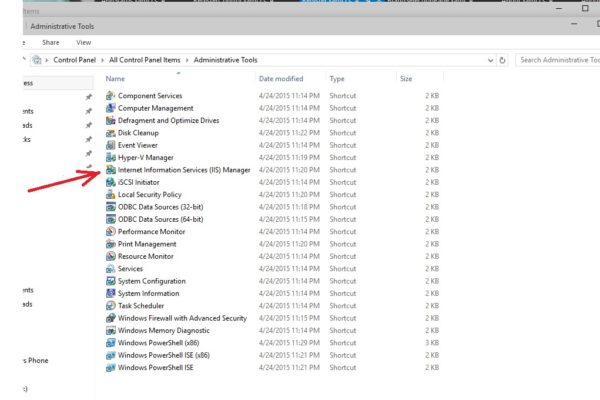
Удаление папки Inetpub
Если вы отключили службу IIS, то папка Inetpub вам не нужна и её можно удалить.
Удаляется ли папка Inetpub обычным способом
Большинство папок, в том числе и системных, можно удалить, щёлкнув правой кнопкой мыши и выбрав в появившемся контекстном меню функцию «Удалить». Папку Inetpub тоже можно стереть таким способом, но после перезапуска службы IIS (например, при перезагрузке компьютера) она автоматически пересоздаётся. Чтобы избавиться от папки до тех пор, пока она не понадобится, нужно воспользоваться приведённой ниже инструкцией.
Окончательное удаление папки Inetpub
Для окончательного удаления папки Inetpub необходимо отключить службу, ответственную за восстановление данных об интернет-серверах:
Готово, папка стёрта и после перезапуска компьютера восстанавливаться не будет. Она может появиться снова, только если кто-то из пользователей или какая-нибудь программа запустит службу IIS. Если вы отключили процесс и удалили папку, а потом заметили, что папка автоматически восстановилась, то начинайте искать, кто или что могло перезапустить IIS без вашего разрешения.
Видео: как удалить папку Inetpub
Решение проблемы с доступом к интернет-ресурсам
После отключения службы IIS и удаления папки Inetpub можно столкнуться с тем, что доступ к некоторым интернет-ресурсам (сайтам, онлайн-программам или облачным хранилищам данных) отсутствует или ограничен. Причиной тому могут быть как ваши действия по отключению службы IIS, так и вирус, вызывающий блокировку определённых сайтов. Выполните полную проверку системы на наличие вредоносных программ, используя имеющийся у вас антивирус, а затем выполните следующие действия:
Готово. Осталось сохранить изменения, внесённые в документ, и перезагрузить компьютер, чтобы изменения вступили в силу. После повторного входа в систему вы сможете зайти на ранее заблокированные сайты.
Папка Inetpub принадлежит службе IIS. Чтобы её удалить, необходимо предварительно отключить процесс IIS. Если этого не сделать, то папка самостоятельно восстановится при перезапуске компьютера. Деактивировать IIS можно через панель управления. Если после отключения службы возникнут проблемы с доступом к каким-либо ресурсам, необходимо отредактировать файл hosts.
Папка «Inetpub»: назначение и процесс удаления
Любая операционная система, а в особенности Windows 10, содержит огромное количество различных папок, которые разбросаны по всему компьютеру. Некоторые, как, например, «system32» хорошо известны многим пользователям, так как постоянно используются ими в работе, а некоторые попросту неизвестны, и до поры до времени остаются загадкой для многих. В настоящей статье, как уже понятно из её названия, речь пойдёт об одной из таких «тёмных лошадок» под названием «Inetpub», которая достаточно часто вызывает определённые вопросы, в том числе касающиеся её безвредного удаления.
Процесс удаления папки Inetpub в Windows.
Назначение и удаление
Итак, «Inetpub» – это каталог/папка, которая имеет непосредственное отношение к стандартной службе «Microsoft Internet Information Services (IIS)», являющейся проприетарным сетевым программным обеспечением и HTTP-сервером. Если говорить проще, то «Inetpub» содержит «дерево папок», которые необходимы для штатной работы серверов от Microsoft, например, «http» или «ftp». Исходя из этого, можно сделать логичный вывод, что рассматриваемая папка проявляется только после активации работы вышеупомянутой службы, а это инициируется в большинстве случаев именно с санкций самого пользователя. Следовательно, если данный функционал использовать не планируется, то и каталог «Inetpub» без надобности.
Удаление
Несмотря на точечное применение, даже отсутствие желание её использование не позволяет провести моментальное удаление, так как банальные попытки отправить каталог в «Корзину» приведут лишь к возникновению ошибки «Нет доступа к папке, вам необходимо разрешение на выполнение этой операции. Запросите разрешение от Система на изменение этой папки». Именно поэтому требуется осуществить несколько дополнительных манипуляций и деактивировать работу самой службы «Microsoft Internet Information Services (IIS)», после чего и само удаление станет доступно. А делается это следующим образом:
Возможные трудности
Необходимо понимать, что так или иначе, но указанная выше служба определённым образом связана с другими, а эти обстоятельства могут привести к тому, что после удаления рассматриваемого каталога у пользователей могут прослеживаться трудности с корректностью сетевого подключения. Например, «Блокируется доступ к некоторым сетевым ресурсам». Проблематика подобной ситуации прямо не связано со службой «IIS», но может являться следствием работы программного обеспечения, которые использования для своего функционирования данную службу. Первое, что необходимо посмотреть, – это корректность адресов, прописанных в «hosts», так как некоторое ПО «повадилось» вносить в него свои правки.
Находится он в «C:WindowsSystem32driversetc» и по умолчанию его содержимое заканчивается на строке «127.0.0.1 Localhost».
Соответственно, если после данных значений имеются какие-то другие адреса, то и доступ к ним будет заблокирован.
Inetpub: что это за папка в Windows 10
Некоторые пользователи операционной системы Windows 10 обнаруживают, что на диске C расположена папка inetpub, которая также может включать подпапки wwwroot, ftproot, logs, custerr и другие. При этом данную папку нельзя удалить, так как требуется разрешение от системы. В этой статье мы расскажем о том, что такое папка Inetpub, для чего она нужна и как ее удалить с системного диска Windows 10.
Что за папка inetpub и для чего она нужна
Inetpub — это папка, которая создается веб-сервером Internet Information Services (IIS) от компании Майкрософт. Internet Information Services (IIS), ранее известный как Internet Information Server, работает на базе Microsoft Windows и является конкурентом наиболее популярным веб-серверам, используемым в системах на основе Unix/Linux.
Непосредственно сама папка inetpub находится на диске C (C:inetpub) и имеет пять подпапок:
Если вы ранее устанавливали сервер IIS, запускали FTP-сервер средствами Windows или пользовались средствами разработки от Майкрософт, то удалять папку inetpub не нужно, так как она используется этими сервисами для работы. Если же вы не пользовались ничем таким, то данную папку можно без опасений удалять. О том, как это делается мы расскажем ниже, поскольку обычное удаление вам не поможет.
Удаление папки inetpub в Windows 10
Если вы попытаетесь удалить папку inetpub обычным удалением через Проводник Windows, то получите сообщение об ошибке. Система просто не позволит удалить данную папку, так как она используется для работы сервера.
Для решения этой проблемы сначала нужно удалить компоненты операционной системы Windows 10, которые отвечают за работу сервера IIS. Для этого нужно нажать комбинацию клавиш Windows-R и в появившемся меню ввести команду « OptionalFeatures ».
Если с командой возникают какие-то проблемы, то вы можете открыть « Панель управления », перейти в раздел « Программы – Удаление программ » и кликнуть по ссылке « Включение и отключение компонентов Windows ».
После выполнения команды « OptionalFeatures » перед вами появится небольшое окно под названием « Компоненты Windows ».
Здесь нужно найти опцию « Службы IIS » и отключить ее. Для этого будет достаточно просто снять отметку, сохранить настройки нажатием на кнопку «ОК» и перезагрузить компьютер.
После отключения служб IIS и перезагрузки компьютера папка inetpub должна удалиться автоматически. Если этого не произошло, то теперь ее можно удалить вручную через Проводник Windows 10. После отключения IIS никаких ошибок появляться не должно.
Нужно отметить, что отключение служб IIS не только позволяет избавиться от ненужной папки, но и закрывает целый ряд потенциальных уязвимостей. Поэтому это рекомендуется делать всем, кому не нужны функции веб-сервера от Майкрософт.